の 2024, 電子メール詐欺の巧妙さは新たなピークに達した, Geek Squadのメール詐欺は、評判の高いテクニカルサポートサービスの通信を巧妙に模倣する能力で特に注目を集めています。. これらの詐欺, Geek Squadブランドの信頼と評判を活かす, 存在しないサービスに対して、個人を騙して個人情報や金銭を渡させている.
そう, Geek Squadのメール詐欺について知っておくべきこと? この記事は、Geek Squadのメール詐欺に関するすべての答えを提供する詳細なガイドです。.
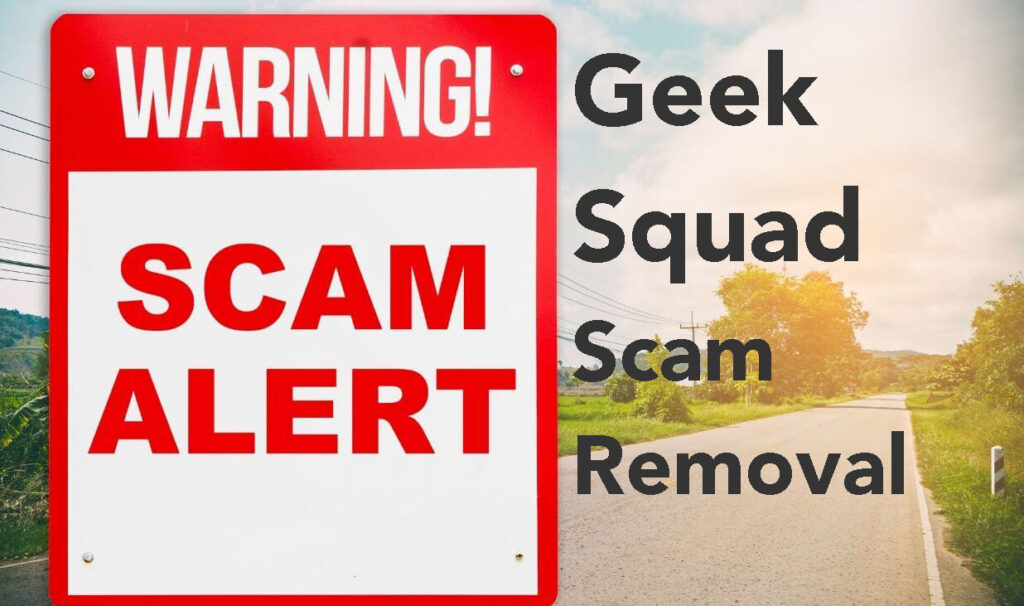
オタク分隊の電子メール詐欺の概要
| 名前 | オタク分隊 |
| タイプ | フィッシング, PUP, 詐欺, マルウェア |
| 簡単な説明 | 個人情報や金融情報を提供させようとするフィッシングメール. |
| 症状 | 正当なメールのように見えるメールを受信した場合. |
| 配布方法 | フィッシングメール, ポップアップメッセージ, ブラウザリダイレクト |
| 除去ツール |
システムがマルウェアの影響を受けているかどうかを確認する
ダウンロード
マルウェア除去ツール
|
Geek Squadのメール詐欺 2024
の 2024, Geek Squadのメール詐欺はますます巧妙化している, Geek Squadから送信されたように見える電子メールで個人をターゲットにする, 評判の良い技術サポートサービス. これらの詐欺メールは、被害者を誘惑して個人情報を提供させたり、加入していないサービスの支払いをさせたりします。. こうした詐欺の背後にある仕組みを理解することは、被害者にならないために重要です。.
Geek Squad メール詐欺とは一体何なのか?
Geek Squadメール詐欺は、 フィッシング 詐欺師がGeek Squadのサポートを装い、人々を騙して機密情報を漏らさせたり、存在しないサービスに料金を支払わせたりする。. 詐欺師は説得力のあるメールを作成する, 偽造請求書と 更新通知 サブスクリプションサービス, 多くの受信者が本物だと信じているかもしれない. 目的は受信者を搾取することだ’ Geek Squadブランドを信頼して詐欺を働く.
Geek Squad 詐欺のバリエーション: 自動更新から偽のサポートまで
詐欺師は詐欺行為をより成功させるために様々な戦術を開発してきた. 以下は一般的なバリエーションです:
- 自動更新詐欺: 被害者は、サービスサブスクリプションが高率で自動更新されると主張するメールを受け取る, キャンセルしたい場合は行動を起こすよう促す. これは、被害者が騙されて支払い情報を渡してしまう詐欺につながることが多い。.
- テクニカルサポート詐欺: ここ, 詐欺師は存在しないコンピュータの問題に対する支援を提供するふりをする, 個人にデバイスへのリモートアクセスを許可させたり、個人情報を盗むマルウェアをダウンロードさせたりすること.
- 偽の払い戻しと過払い詐欺: 被害者は、一定の金額が請求されており、払い戻しを受ける資格があることを知らされる。. 払い戻し手続き中, 騙されて銀行の詳細を教えたり、詐欺師に支払いをさせられる.
- 個人情報を狙ったフィッシング: 詐欺師は、身元確認を装って直接個人情報を聞き出そうとすることもある。, 返金手続きやサービスのキャンセルを行うため, 被害者のデータが個人情報盗難の危険にさらされる.
身を守るために, 迷惑メールには疑いを持つ, 回答する前に情報源を確認してください, メールや電話で個人情報を共有しないでください. Geek Squadのメール詐欺を受け取ったと思われる場合, 公式ウェブサイトの連絡先情報を使用して、Geek Squadの公式サポートに直接連絡してください。, 疑わしいメールに記載された情報ではない.
さらなる保護のために, 詐欺メールに誤って触れることで発生する可能性のあるマルウェアやその他の脅威からデバイスと個人情報を保護するために、SpyHunterなどの評判の良いセキュリティソフトウェアの使用を検討してください。.
Geek Squad のメール詐欺を見分ける方法
メール詐欺は、Geek Squadのような信頼できる企業を巧妙に偽装して受信者を騙す。. これらの詐欺を認識するには、特定の警告サインに注意する必要があります. 初め, 次のような非個人的な挨拶には注意してください “親愛なるサー/マダム” あなたとの直接的なコミュニケーションの欠如を示す:
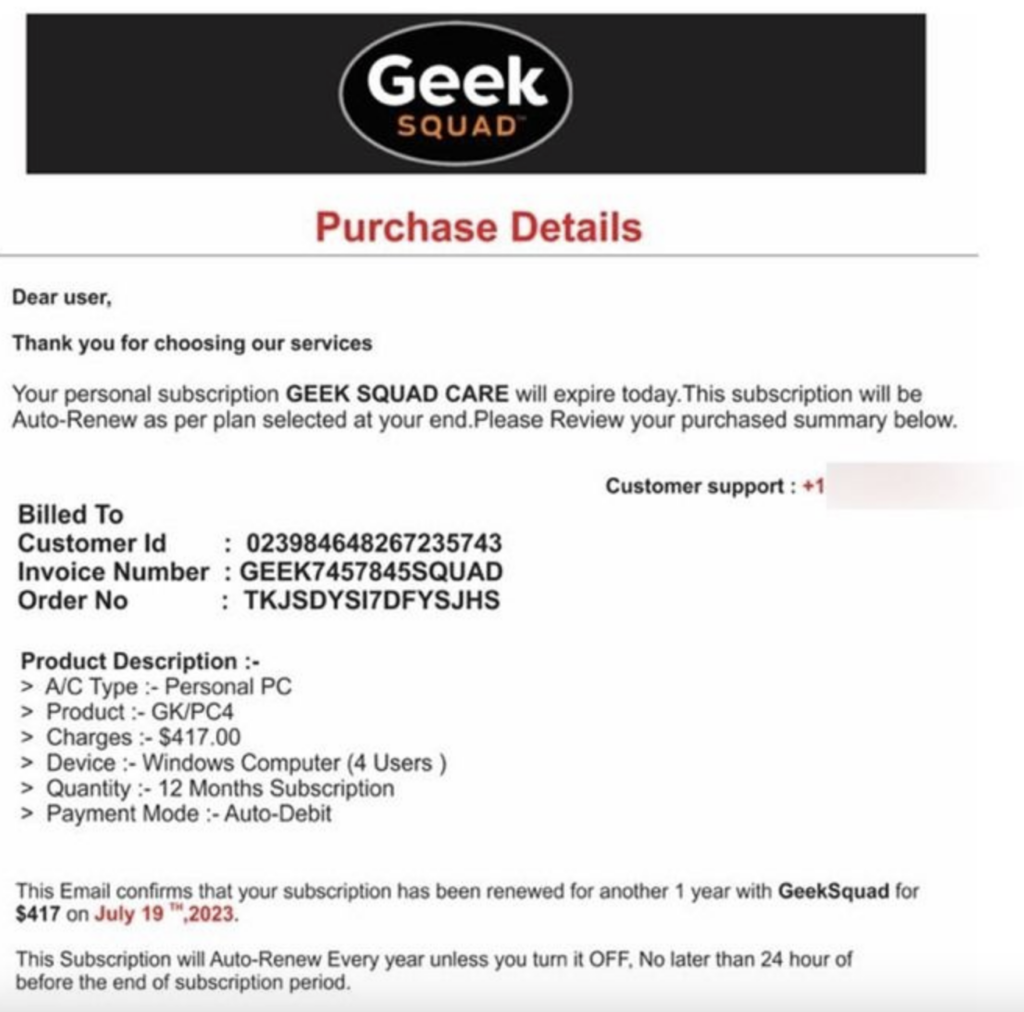
詐欺師は大量のメールを送信することが多い, できるだけ多くの被害者に届くよう、個人化を避ける. 送信者のメールアドレスを確認する; 本物のGeek Squadのメールには公式のドメイン名が付けられます, 一般的なものや不審に改変されたものでない. さらに, 個人情報や支払い情報を求める予期せぬ勧誘, 特に最近Best BuyやGeek Squadとやり取りしていない場合は, すぐに疑念を抱くべきである.
スペルや文法の間違いだらけのメールには疑いを持つ. Geek Squadのような専門組織は、コミュニケーションが洗練され、そのような間違いがないようにしています。. また, メールに脅迫や緊急の圧力が含まれている場合, それは詐欺師があなたの合理的な思考を回避するために使う戦術です.
最後に, 本物の企業はギフトカードでの支払いを求めたり、パブリックドメインの電子メールを使用したりしません。 (メールアドレス, yahoo.com より) 公式コミュニケーション用. これらの兆候に遭遇した場合, このメールはGeek Squadからのものではない可能性が高い.
緊急のリクエストと見慣れないリンク: 詐欺の主な兆候
詐欺師は緊急性を悪用する, 不正な要求に対して迅速に行動するよう圧力をかける. 手数料を回避したり、払い戻しを確保するために、即時の対応が必要だと主張するかもしれない。. この戦術は論理的思考を狂わせることを目的としています, 判断よりも急いで行動するように促す. このようなメールに対応する前に必ず立ち止まって考えてください, 緊急性は詐欺師の道具としてよく使われる.
また, 見慣れないリンクや疑わしいリンクを含むメールには注意してください. 詐欺師はこれらのリンクを偽装して正当なものに見せかけることが多い, 何も考えずにクリックしてくれることを期待しています. これらのリンクは、あなたの情報を盗むために設計された偽のウェブサイトにつながる可能性があります. クリックする前に, リンクの上にマウスを置くとURLがプレビューされます. 覚えて, メールに迅速な対応を促す内容があったり、リンクが奇妙に思える場合, それは詐欺の強い兆候だ. 安心のために, VirusTotalなどのツールで疑わしいリンクを確認する, 安全を確認できる.
信じられないほどお得なオファー: 偽の割引と返金
あまりにも寛大すぎる、または突然のオファーは懐疑的な印象を与えるはずだ. 詐欺師はしばしば魅力的な取引を持ちかけてくる, Geek Squadからの大幅な割引や予期せぬ払い戻しなど, 被害者を誘い込む. こうしたオファーの妥当性を疑問視することは重要である. 合法的なビジネス, ギーク・スクワッドを含む, 明確な理由がなければ割引や返金は行いません, 文書化された理由または顧客からの直接のアクションがない場合.
サービスや払い戻しを受けるために個人情報を提供したり、前払い金を支払ったりすることを要求するオファーが提示された場合, それはほぼ間違いなく詐欺だ. 覚えて, 本物のコミュニケーションは実際の取引やサブスクリプションと一致する必要があります. 疑わしいとき, 公式ウェブサイトから入手した連絡先情報を使用して、Geek Squadに直接連絡してください。, 疑わしいメールではない. このステップにより、Geek Squadを装った詐欺師ではなく、本物の会社とやり取りしていることが保証されます。.
Geek Squad 詐欺に遭遇した場合に取るべき手順
Geek Squadからのメールが詐欺だと疑われる場合, 適切な措置を直ちに講じることで、潜在的な危害を防ぐことができる. やるべきことは次のとおりです.
関与しない: 疑わしいメールを受け取ったときの安全な対処法
疑わしいメールを受け取った場合, 最も安全な方法は、それと関わらないことです. ここは™見せる:
- 応答したりリンクをクリックしたりしないでください: メールに返信すると、送信者にあなたのアドレスが認証され、さらなる詐欺を助長する可能性があります。.
- 添付ファイルのダウンロードを避ける: ファイルには、コンピュータのセキュリティを侵害するように設計されたマルウェアが含まれている可能性があります.
- 送信者をブロックする: メールプロバイダーを通じて送信者をブロックすることで、有害な可能性のあるメールが届かないようにします。.
- スパムとして報告: メールをスパムとしてマークする. これにより、受信トレイからメールが削除されるだけでなく、メールプロバイダーによる詐欺検出の改善にも役立ちます。.
自分を守るには、詐欺メールを無視するだけでは不十分だ. 脅威をスキャンして削除するために、SpyHunterのような信頼できるセキュリティソフトウェアをインストールすることをお勧めします。.
詐欺メールの報告: 報告方法と報告先
詐欺メールを報告することは、意識を高め、他の人が被害者になるのを防ぐことで、これらの詐欺と戦うのに役立ちます。. 報告方法は次のとおりです:
- 公式サポートにお問い合わせください: メールがGeek Squadからのものだと偽っている場合, 公式サポートに報告して詐欺であることを知らせてください.
- 当局に転送: 米国で, 詐欺メールは連邦取引委員会に転送される可能性がある (FTC) spam@uce.gov 宛, またはFTCの苦情ウェブサイトから報告することもできます.
- メールプロバイダーに通知する: メールサービスでは、フィッシングや詐欺メールをメールクライアント内で直接報告できる機能を備えていることが多い。. 探す “フィッシングを報告する” また “スパム報告” オプション.
- 報告ウェブサイトを利用する: ScamwatchやAnti-Phishing Working Groupなどのウェブサイトでは、詐欺メールを報告したり、詐欺を追跡するデータベースに貢献したりすることができます。.
詐欺を報告した後, デジタルライフにおける安全対策の実施は重要. パスワードを定期的に更新する, 2要素認証を使用する, ウイルス対策ソフトウェアが, SpyHunterなど, 新たな脅威に対する保護を強化するために最新の状態に更新されています.
メール詐欺に引っかからないようにする方法
メール詐欺は個人や組織のセキュリティに対する一般的な脅威となっている. これらの脅威に対して積極的に防御する方法を理解することで, オンライン詐欺の被害に遭うリスクを大幅に減らすことができます. 効果的な戦略の1つは、メールの衛生状態を良好に保ち、強力なセキュリティ対策を実施することです。.
メールの衛生とセキュリティ対策の重要性
詐欺から身を守るにはメールの衛生管理が重要. これには、開くメールや、関与するリンクや添付ファイルを慎重に選択することが含まれます。. 始めること, 個人情報や財務情報の要求に応じる前に、必ず送信者の資格情報を確認してください。. メールが疑わしいと感じた場合, 念のため削除した方が良いでしょう.
その他の重要なセキュリティ対策としては、詐欺師が悪用する可能性のある脆弱性を修正するために、コンピュータとソフトウェアを定期的に更新することが挙げられる。. 複雑なパスワードを使用し、2要素認証を有効にする (2FA) オンラインアカウントのセキュリティをさらに強化することもできます. さらに, フィッシング攻撃を認識するために自分自身とネットワークを教育することが最も重要です. スペルミスに注意, 緊急の情報要求, 見慣れないメールアドレス, これらはメール詐欺の明らかな兆候である.
マルウェア対策ソフトウェアでサイバーセキュリティを強化する
さらなる保護を求める人々のために, SpyHunterのようなセキュリティソフトウェアを活用することで、マルウェアやフィッシング攻撃に対する包括的な防御が可能になります。. SpyHunterはマルウェアを識別して削除するように設計されています, リアルタイムの脅威から保護するだけでなく. 脆弱性をスキャンし、悪意のある可能性のあるウェブサイトに警告を発します。, ダウンロード, フィッシングメール, サイバーセキュリティ戦略に不可欠な防御層を追加する.
さらに, SpyHunterの使いやすいインターフェースにより、あらゆる技術レベルのユーザーが利用できます。, 複雑な専門用語を解読しなくてもデジタル環境を保護できることを保証する. SpyHunterをサイバーセキュリティルーチンに統合することで, ますます増加するメール詐欺の脅威に対する防御を強化できます.
Geek Squad 詐欺メールにすでに返信してしまった場合の対処法
詐欺に遭ったことに気づくと、さまざまな感情が湧き起こる。, 恥ずかしさから不安へ. 誤ってGeek Squadの詐欺メールに返信してしまった場合, 迅速に, 情報を保護し、潜在的な損害を最小限に抑えるには、断固たる行動が重要です。.
情報保護のための即時措置
詐欺に遭ったと疑う瞬間, 漏洩の可能性がある情報を保護することが最優先事項です. これがあなたがする必要があることです:
- パスワードを変更する: 直接侵害されたことが分かっているアカウントから始めましょう, 他の重要なアカウントの更新を検討する (電子メールや銀行口座など) 予防策として.
- 銀行に問い合わせる: 財務の詳細を共有した場合, すぐに銀行に連絡してください. あなたのアカウントを監視して不審なアクティビティを検知し、, 必要であれば, 不正な取引を防ぐためにアカウントを凍結する.
- 詐欺を報告する: 本物のオタク集団や連邦取引委員会に知らせる (FTC) 事件について知らせることで、他のユーザーに警告し、詐欺師に対して行動を起こすことができる可能性がある。.
- 多要素認証を有効にする (MFA): 利用可能な場合, アカウントでMFAを有効にする. これによりセキュリティ層がさらに強化されます, 詐欺師が不正アクセスするのを困難にする.
オンラインでの存在感を確保した後, デバイスに侵入した可能性のある潜在的な脅威に対処することが重要です.
SpyHunterを使用して潜在的な脅威を排除する
サイバー犯罪者が用いる巧妙な戦術への対応, SpyHunterのような専用のマルウェア対策ツールを利用することで、さらなる攻撃に対する強力な保護を提供できます。. SpyHunterがGeek Squad詐欺メールに遭遇した場合の影響を軽減する方法をご紹介します。:
- マルウェアを検出して削除: SpyHunterは、知らないうちにインストールされている可能性のあるマルウェアやスパイウェアをデバイスでスキャンします。, これらの脅威を徹底的に除去することを確実にする.
- リアルタイム保護: リアルタイム監視を提供, SpyHunterは新たな脅威を効果的にブロックします, システムに害を及ぼすのを防ぐ.
- ユーザーフレンドリーなインターフェース: ユーザーエクスペリエンスを考慮して設計, SpyHunterは、サイバー脅威の検出と排除のプロセスを簡素化する直感的なインターフェースを提供します。.
- 定期的な更新: 最新のマルウェア技術に対抗するため, SpyHunterは脅威データベースを定期的に更新しています, 新たな脅威や進化する脅威からデバイスを保護します.
これらの手順をSpyHunterの積極的な使用と組み合わせることで, デジタルセキュリティ体制を大幅に強化できます, Geek Squad 詐欺メールのやり取りによる永続的な影響の可能性を減らす.
結論と主なポイント 2024 Geek Squad メール詐欺ガイド
Geek Squadのメール詐欺の被害者になることは、苦痛と損害の両方をもたらす可能性があります. でも, 情報を得て慎重に, 標的になるリスクを大幅に減らすことができます. ギーク・スクワッドのメール詐欺から身を守るためのガイドから重要なポイントをご紹介します。 2024:
- フィッシング詐欺に警戒しましょう: 詐欺の兆候を認識する. これらには迷惑メールが含まれる場合があります, 疑わしいリンク, 個人情報の要求. 覚えて, Geek Squadのような正当な企業は、安全でないチャネルを通じて機密情報を要求することはありません。.
- 信頼する前に確認する: メールや電話の信憑性を常に確認する. Geek Squadやその他のテクニカルサポートサービスからメッセージを受け取った場合, 何らかの行動を起こす前に、公式チャネルを通じてその正当性を直接確認する.
- 保護ソフトウェアを使用する: 信頼できるウイルス対策ソフトウェアをデバイスにインストールする. SpyHunterのような信頼できるツールは、マルウェアの検出と削除に役立つだけでなく、潜在的な脅威に対するリアルタイムの保護も提供します。.
- オンライン安全対策を実践する: 不明なソースからのリンクをクリックしたり、添付ファイルをダウンロードしたりしないでください。. これらはデバイスをマルウェアにさらす可能性があります. その代わり, ブラウザにアドレスを入力して公式ウェブサイトに直接アクセスする.
- サイバーセキュリティの知識を高める: 詐欺師がよく使う手口を理解すれば、より狙われにくくなる. 最新のフィッシング手法について学び、その知識を友人や家族と共有しましょう.
- 詐欺の疑いを報告する: Geek Squad詐欺と思われるものに遭遇した場合, それを報告する. 関係当局または企業に通知することにより, 他の人が被害に遭うのを防ぐのに役立ちます.
詐欺メールを認識して対処するための追加ガイドライン
メールがGeek Squadから正当に送られたものかどうか確認するにはどうすればいいですか?
Geek Squadからの正当なメールを識別するには、細部に注意を払う必要がある. 初め, 送信者のメールアドレスをGeek Squadの公式サポートメールアドレスと比較する; 少しでも逸脱すれば詐欺の可能性がある. スペルや文法の間違いなどのよくある危険信号を探す, これらは公式のコミュニケーションでは一般的ではないため. Real Geek Squadのメールはあなたの名前で届きます, 一般的な挨拶ではなく、 “お客様各位”. また、電子メールで個人情報や財務情報を求めることもありません。. 記載された詳細の一貫性を確認する, サービス規約など, 通貨, 取引履歴も手がかりを与えてくれる. それでも疑問がある場合は, メールの信憑性を確認するには、公式チャネルを通じてGeek Squadに直接連絡してください。.
誤って個人情報を提供してしまった場合はどうすればいいですか??
意図せず詐欺師に個人情報を共有してしまった場合, 迅速に行動することが重要だ. 初め, 情報が関係する機関に連絡する, 銀行や公式Geek Squadなど, データ漏洩の可能性を通知する. 彼らは次のステップについて案内してくれます, 不審な活動がないかアカウントを監視したり、クレジットカードを交換したりするなど. 第二に, 侵害されたパスワードを直ちに変更する. パスワードマネージャーの使用を検討して、より強力なセキュリティを実現しましょう, 固有のパスワード. 次, 他の人が同じ詐欺の被害者にならないように、関係当局や詐欺報告ウェブサイトに事件を報告してください。. 信頼できるウイルス対策ソフトウェアをインストールする, SpyHunterのように, 詐欺リンクや添付ファイルを通じてデバイスにインストールされた可能性のあるマルウェアを識別して排除することで、セキュリティをさらに強化できます。.
セキュリティソフトウェアはどのくらいの頻度で更新すべきか?
定期的なアップデートは効果的なウイルス対策ソフトウェアの基盤です. 新しいパッチが利用可能になったら、セキュリティソフトウェアを自動的に更新するように設定するのが賢明です。. これらのアップデートには、サイバー犯罪者が悪用する脆弱性の修正や、最新のマルウェアに対する検出機能の強化が含まれることが多い。. 自動更新ができない場合, 少なくとも週に1回はソフトウェアのアップデートを手動で確認するルーチンを開発する. 覚えて, 更新されたウイルス対策ソフトウェア, SpyHunterなど, オンラインの世界で絶えず進化する脅威に対する防御を強化します.
- ウィンドウズ
- Mac OS X
- グーグルクローム
- Mozilla Firefox
- マイクロソフトエッジ
- サファリ
- インターネットエクスプローラ
- プッシュポップアップを停止します
Windowsからオタク分隊を削除する方法.
ステップ 1: SpyHunterAnti-MalwareToolを使用してGeekSquadをスキャンします



ステップ 2: PC をセーフ モードで起動する





ステップ 3: WindowsからGeekSquadと関連ソフトウェアをアンインストールします
Windows のアンインストール手順 11



Windows のアンインストール手順 10 および旧バージョン
これは、ほとんどのプログラムをアンインストールできるはずのいくつかの簡単な手順の方法です。. Windowsを使用しているかどうかに関係なく 10, 8, 7, VistaまたはXP, それらのステップは仕事を成し遂げます. プログラムまたはそのフォルダをごみ箱にドラッグすると、 非常に悪い決断. あなたがそれをするなら, プログラムの断片が残されています, そしてそれはあなたのPCの不安定な仕事につながる可能性があります, ファイルタイプの関連付けやその他の不快なアクティビティに関するエラー. コンピュータからプログラムを削除する適切な方法は、それをアンインストールすることです. それをするために:


 上記の手順に従うと、ほとんどのプログラムが正常にアンインストールされます.
上記の手順に従うと、ほとんどのプログラムが正常にアンインストールされます.
ステップ 4: すべてのレジストリをクリーンアップ, Created by Geek Squad on Your PC.
通常対象となるWindowsマシンのレジストリは次のとおりです。:
- HKEY_LOCAL_MACHINE Software Microsoft Windows CurrentVersion Run
- HKEY_CURRENT_USER Software Microsoft Windows CurrentVersion Run
- HKEY_LOCAL_MACHINE Software Microsoft Windows CurrentVersion RunOnce
- HKEY_CURRENT_USER Software Microsoft Windows CurrentVersion RunOnce
これらにアクセスするには、Windowsレジストリエディタを開き、値を削除します。, そこにオタク分隊によって作成されました. これは、以下の手順に従うことで発生する可能性があります:


 ヒント: ウイルスによって作成された値を見つけるには, あなたはそれを右クリックしてクリックすることができます "変更" 実行するように設定されているファイルを確認する. これがウイルスファイルの場所である場合, 値を削除します.
ヒント: ウイルスによって作成された値を見つけるには, あなたはそれを右クリックしてクリックすることができます "変更" 実行するように設定されているファイルを確認する. これがウイルスファイルの場所である場合, 値を削除します.
オタク分隊のビデオ削除ガイド (ウィンドウズ).
MacOSXからGeekSquadを取り除く.
ステップ 1: Geek Squadをアンインストールし、関連するファイルとオブジェクトを削除します





Macには、ログイン時に自動的に起動するアイテムのリストが表示されます. GeekSquadと同一または類似の疑わしいアプリを探します. 自動的に実行を停止するアプリをチェックしてから、マイナスを選択します (「「-「「) それを隠すためのアイコン.
- に移動 ファインダ.
- 検索バーに、削除するアプリの名前を入力します.
- 検索バーの上にある2つのドロップダウンメニューを次のように変更します 「システムファイル」 と 「含まれています」 削除するアプリケーションに関連付けられているすべてのファイルを表示できるようにします. 一部のファイルはアプリに関連していない可能性があることに注意してください。削除するファイルには十分注意してください。.
- すべてのファイルが関連している場合, を保持します ⌘+A それらを選択してからそれらを駆動するためのボタン "ごみ".
経由でオタク分隊を削除できない場合 ステップ 1 その上:
アプリケーションまたは上記の他の場所でウイルスファイルおよびオブジェクトが見つからない場合, Macのライブラリで手動でそれらを探すことができます. しかし、これを行う前に, 以下の免責事項をお読みください:



次の他の人と同じ手順を繰り返すことができます としょうかん ディレクトリ:
→ 〜/ Library / LaunchAgents
/Library / LaunchDaemons
ヒント: 〜 わざとそこにあります, それはより多くのLaunchAgentにつながるからです.
ステップ 2: MacからGeekSquadファイルをスキャンして削除します
GeekSquadなどの不要なスクリプトやプログラムの結果としてMacで問題が発生した場合, 脅威を排除するための推奨される方法は、マルウェア対策プログラムを使用することです。. SpyHunter for Macは、Macのセキュリティを向上させ、将来的に保護する他のモジュールとともに、高度なセキュリティ機能を提供します.
オタク分隊のビデオ削除ガイド (マック)
GoogleChromeからGeekSquadを削除します.
ステップ 1: Google Chromeを起動し、ドロップメニューを開きます

ステップ 2: カーソルを上に移動します "ツール" 次に、拡張メニューから選択します "拡張機能"

ステップ 3: 開店から "拡張機能" メニューで不要な拡張子を見つけてクリックします "削除する" ボタン.

ステップ 4: 拡張機能が削除された後, 赤から閉じてGoogleChromeを再起動します "バツ" 右上隅にあるボタンをクリックして、もう一度開始します.
MozillaFirefoxからGeekSquadを消去する.
ステップ 1: MozillaFirefoxを起動します. メニューウィンドウを開く:

ステップ 2: を選択 "アドオン" メニューからのアイコン.

ステップ 3: 不要な拡張子を選択してクリックします "削除する"

ステップ 4: 拡張機能が削除された後, 赤から閉じてMozillaFirefoxを再起動します "バツ" 右上隅にあるボタンをクリックして、もう一度開始します.
MicrosoftEdgeからGeekSquadをアンインストールします.
ステップ 1: Edgeブラウザを起動します.
ステップ 2: 右上隅のアイコンをクリックして、ドロップメニューを開きます.

ステップ 3: ドロップメニューから選択します "拡張機能".

ステップ 4: 削除したい悪意のある拡張機能の疑いを選択し、歯車のアイコンをクリックします.

ステップ 5: 下にスクロールして[アンインストール]をクリックして、悪意のある拡張機能を削除します.

SafariからGeekSquadを削除する
ステップ 1: Safariアプリを起動します.
ステップ 2: マウスカーソルを画面の上部に置いた後, Safariテキストをクリックして、ドロップダウンメニューを開きます.
ステップ 3: メニューから, クリック "環境設定".

ステップ 4: その後, [拡張機能]タブを選択します.

ステップ 5: 削除する拡張機能を1回クリックします.
ステップ 6: [アンインストール]をクリックします.

アンインストールの確認を求めるポップアップウィンドウが表示されます 拡張子. 選択する 'アンインストール' また, そしてオタク分隊は削除されます.
InternetExplorerからGeekSquadを排除する.
ステップ 1: InternetExplorerを起動します.
ステップ 2: 「ツール」というラベルの付いた歯車アイコンをクリックしてドロップメニューを開き、「アドオンの管理」を選択します

ステップ 3: [アドオンの管理]ウィンドウで.

ステップ 4: 削除する拡張子を選択し、[無効にする]をクリックします. 選択した拡張機能を無効にしようとしていることを通知するポップアップウィンドウが表示されます, さらにいくつかのアドオンも無効になっている可能性があります. すべてのチェックボックスをオンのままにします, [無効にする]をクリックします.

ステップ 5: 不要な拡張子が削除された後, 右上隅にある赤い「X」ボタンからInternetExplorerを閉じて再起動し、再起動します.
ブラウザからプッシュ通知を削除する
GoogleChromeからのプッシュ通知をオフにする
GoogleChromeブラウザからのプッシュ通知を無効にするには, 以下の手順に従ってください:
ステップ 1: に移動 設定 Chromeで.

ステップ 2: 設定で, 選択する "高度な設定」:

ステップ 3: クリック "コンテンツ設定」:

ステップ 4: 開ける "通知」:

ステップ 5: 3つのドットをクリックして、[ブロック]を選択します, オプションの編集または削除:

Firefoxでプッシュ通知を削除する
ステップ 1: Firefoxのオプションに移動します.

ステップ 2: 設定に移動", 検索バーに「通知」と入力して、 "設定":

ステップ 3: 通知を削除したいサイトで[削除]をクリックし、[変更を保存]をクリックします

Operaでプッシュ通知を停止する
ステップ 1: Operaで, 押す ALT + P 設定に移動します.

ステップ 2: 検索の設定で, 「コンテンツ」と入力してコンテンツ設定に移動します.

ステップ 3: オープン通知:

ステップ 4: GoogleChromeで行ったのと同じことを行います (以下に説明します):

Safariでプッシュ通知を排除する
ステップ 1: Safariの設定を開く.

ステップ 2: プッシュポップアップが消えた場所からドメインを選択し、に変更します "拒否" から "許可する".
Geek Squad-FAQ
What Is Geek Squad?
オタク分隊の脅威はアドウェアまたは ブラウザリダイレクトウイルス.
コンピューターの速度が大幅に低下し、広告が表示される場合があります. 主なアイデアは、情報が盗まれたり、デバイスに表示される広告が増える可能性があることです。.
このような不要なアプリの作成者は、クリック課金制を利用して、コンピューターにリスクの高い、または資金を生み出す可能性のあるさまざまな種類のWebサイトにアクセスさせます。. これが、広告に表示されるWebサイトの種類を気にしない理由です。. これにより、不要なソフトウェアがOSにとって間接的に危険になります.
What Are the Symptoms of Geek Squad?
この特定の脅威と一般的に不要なアプリがアクティブな場合に探すべきいくつかの症状があります:
症状 #1: 一般的に、コンピュータの速度が低下し、パフォーマンスが低下する可能性があります.
症状 #2: ツールバーがあります, 追加したことを覚えていないWebブラウザ上のアドオンまたは拡張機能.
症状 #3: すべてのタイプの広告が表示されます, 広告でサポートされている検索結果のように, ランダムに表示されるポップアップとリダイレクト.
症状 #4: Macにインストールされたアプリが自動的に実行されているのがわかりますが、それらをインストールしたことを覚えていません。.
症状 #5: タスクマネージャーで疑わしいプロセスが実行されているのがわかります.
これらの症状が1つ以上見られる場合, その後、セキュリティの専門家は、コンピュータのウイルスをチェックすることを推奨しています.
不要なプログラムの種類?
ほとんどのマルウェア研究者とサイバーセキュリティ専門家によると, 現在デバイスに影響を与える可能性のある脅威は次のとおりです。 不正なウイルス対策ソフトウェア, アドウェア, ブラウザハイジャッカー, クリッカー, 偽のオプティマイザーとあらゆる形式の PUP.
私が持っている場合はどうすればよいですか "ウイルス" オタク隊のように?
いくつかの簡単なアクションで. 何よりもまず, これらの手順に従うことが不可欠です:
ステップ 1: 安全なコンピューターを探す 別のネットワークに接続します, Macが感染したものではありません.
ステップ 2: すべてのパスワードを変更する, メールパスワードから.
ステップ 3: 有効 二要素認証 重要なアカウントを保護するため.
ステップ 4: 銀行に電話して クレジットカードの詳細を変更する (シークレットコード, 等) オンライン ショッピング用にクレジット カードを保存した場合、またはカードを使用してオンライン アクティビティを行った場合.
ステップ 5: 必ず ISPに電話する (インターネットプロバイダーまたはキャリア) IPアドレスを変更するように依頼します.
ステップ 6: あなたの Wi-Fiパスワード.
ステップ 7: (オプション): ネットワークに接続されているすべてのデバイスでウイルスをスキャンし、影響を受けている場合はこれらの手順を繰り返してください。.
ステップ 8: マルウェア対策をインストールする お持ちのすべてのデバイスでリアルタイム保護を備えたソフトウェア.
ステップ 9: 何も知らないサイトからソフトウェアをダウンロードしないようにし、近づかないようにしてください 評判の低いウェブサイト 一般に.
これらの推奨事項に従う場合, ネットワークとすべてのデバイスは、脅威や情報を侵害するソフトウェアに対して大幅に安全になり、将来的にもウイルスに感染せずに保護されます。.
How Does Geek Squad Work?
インストールしたら, Geek Squad can データを収集します を使用して トラッカー. このデータはあなたのウェブ閲覧習慣に関するものです, アクセスしたウェブサイトや使用した検索用語など. その後、広告であなたをターゲットにしたり、あなたの情報を第三者に販売したりするために使用されます。.
Geek Squad can also 他の悪意のあるソフトウェアをコンピュータにダウンロードする, ウイルスやスパイウェアなど, 個人情報を盗んだり、危険な広告を表示したりするために使用される可能性があります, ウイルスサイトや詐欺サイトにリダイレクトされる可能性があります.
Is Geek Squad Malware?
真実は、PUP (アドウェア, ブラウザハイジャッカー) ウイルスではありません, しかし、同じように危険かもしれません マルウェア Web サイトや詐欺ページが表示され、リダイレクトされる可能性があるため.
多くのセキュリティ専門家は、望ましくない可能性のあるプログラムをマルウェアとして分類しています. これは、PUP が引き起こす望ましくない影響のためです。, 煩わしい広告の表示や、ユーザーの認識や同意なしにユーザー データを収集するなど.
オタク分隊研究について
SensorsTechForum.comで公開するコンテンツ, このオタク分隊のハウツー除去ガイドが含まれています, 広範な研究の結果です, あなたが特定のものを取り除くのを助けるためのハードワークと私たちのチームの献身, アドウェア関連の問題, ブラウザとコンピュータシステムを復元します.
オタク分隊の調査はどのように行ったのですか?
私たちの研究は独立した調査に基づいていることに注意してください. 私たちは独立したセキュリティ研究者と連絡を取り合っています, そのおかげで、最新のマルウェアに関する最新情報を毎日受け取ることができます, アドウェア, およびブラウザハイジャッカーの定義.
さらに, the research behind the Geek Squad threat is backed with VirusTotal.
このオンラインの脅威をよりよく理解するために, 知識のある詳細を提供する以下の記事を参照してください.


